聯想ThinkPad S1 Yoga筆記本性能穩定,品牌和質量都有一定的保障。運行流暢,給用戶帶來更好的使用體驗。那你知道這款筆記本怎么進行重裝win7系統嗎?今天小編就以這款筆記本為例,教大家一鍵重裝win7系統,一起看看吧。

重裝須知:
重裝系統前要備份好系統盤中的重要文件,以免重裝時格式化導致數據丟失。另外打開韓博士前要關閉所有的殺毒軟件,以免重裝失敗。
準備工具:
1.韓博士裝機大師軟件

2.一臺正常聯網的電腦
具體步驟:
第一步
開始在打開的韓博士界面中選擇“開始重裝”進入重裝第一步。

第二步
在界面中選擇需要安裝的win7系統文件進行下載并進入“下一步”操作。
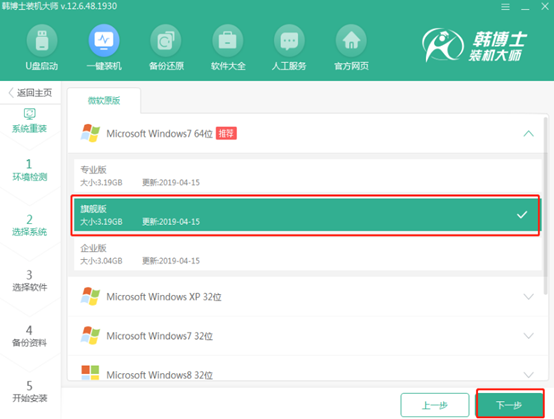
第三步
在打開的界面中勾選常用裝機軟件以及重要文件進行備份后點擊“開始安裝”。
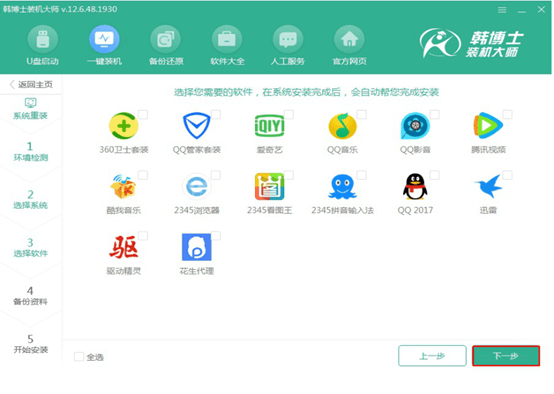
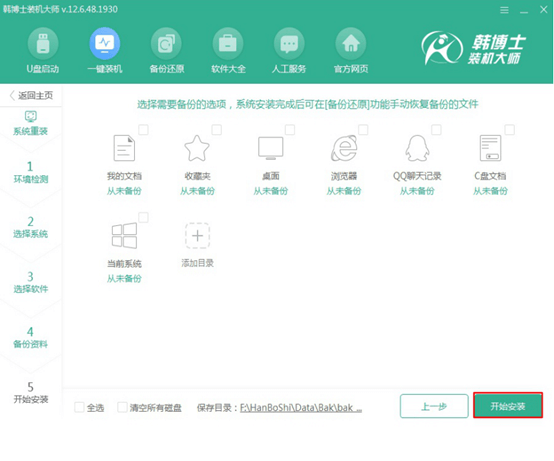
第四步
韓博士開始自動下載win7系統文件,此過程盡量不要讓電腦處于休眠狀態,以免下載失敗。
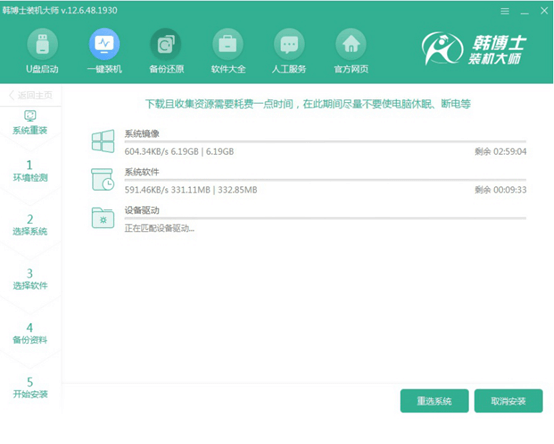
第五步
系統文件下載完成后開始重啟電腦,直接在啟動管理器界面中選擇以下模式回車進入。
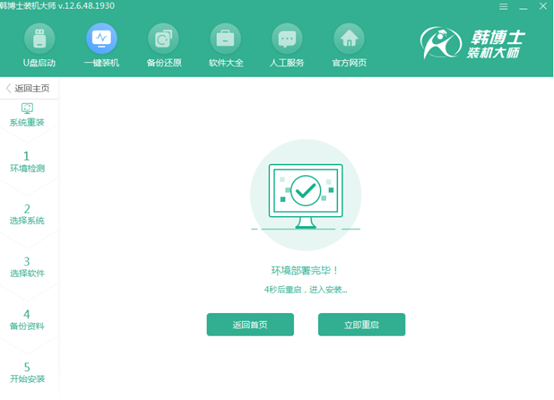
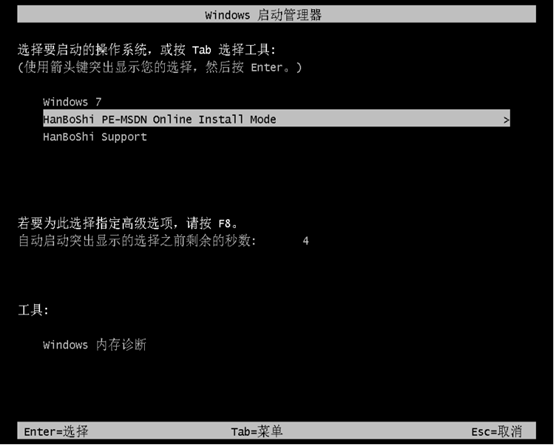
第六步
韓博士進入安裝win7系統狀態,全程無需手動進行操作。
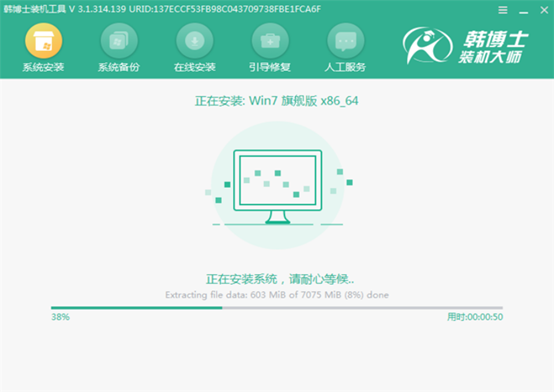
第七步
系統安裝完成后重啟電腦,經過多次重啟部署安裝,電腦會直接進入win7桌面,系統重裝結束。
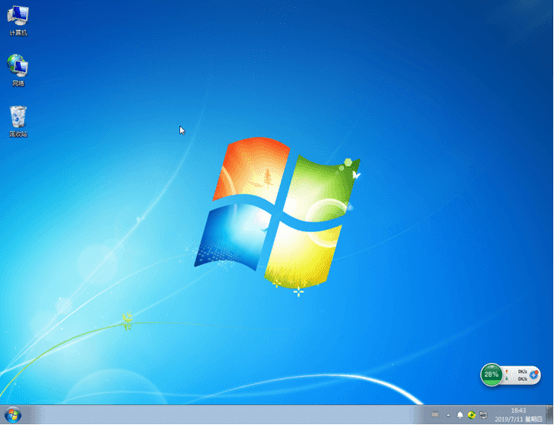
以上就是本次小編為大家帶來的聯想ThinkPad S1 Yoga重裝win7系統教程,如果覺得有用的話可以將此篇教程分享給更多需要的小伙伴。

